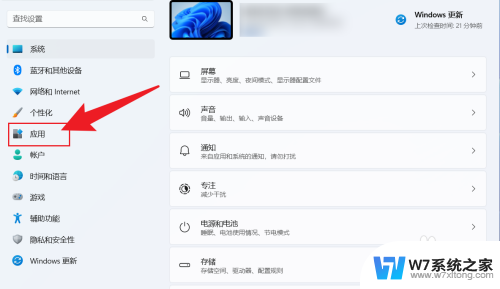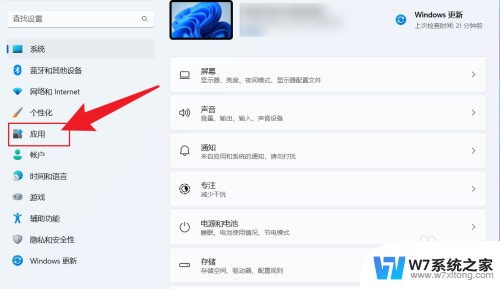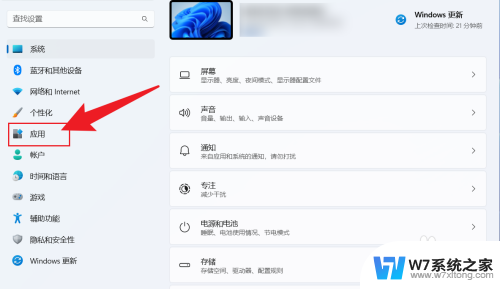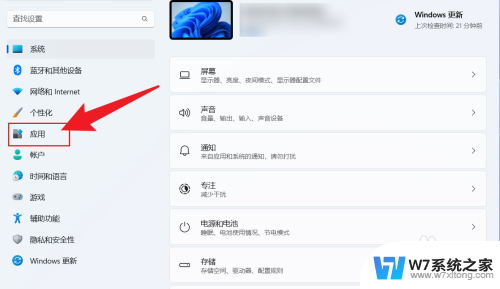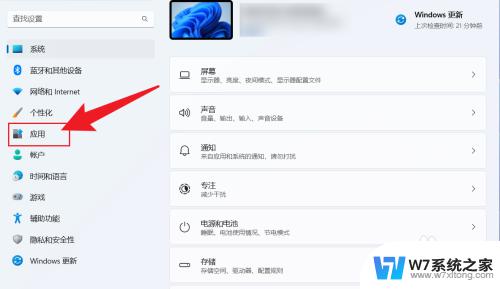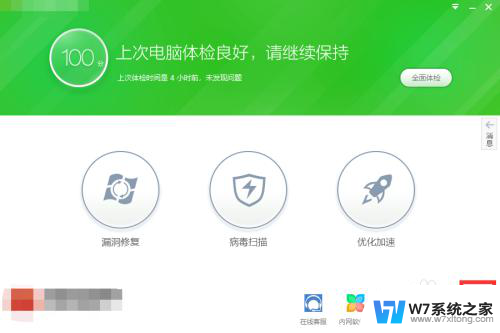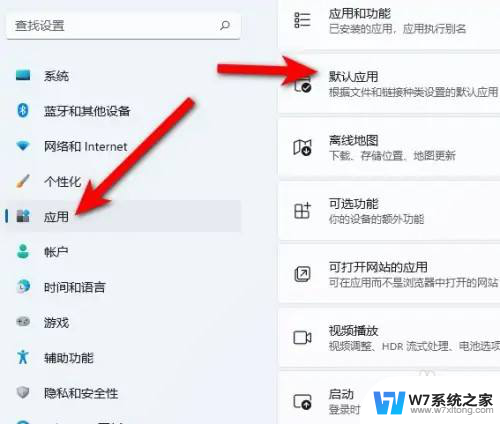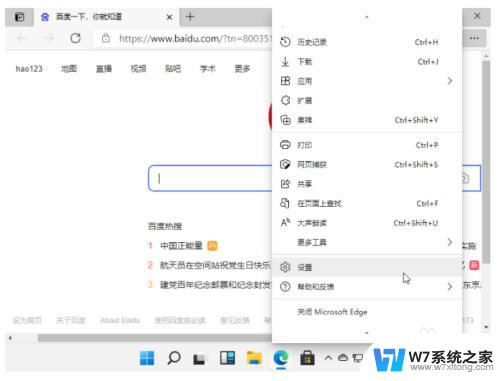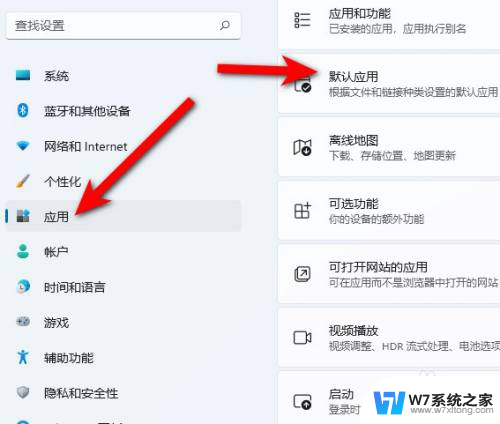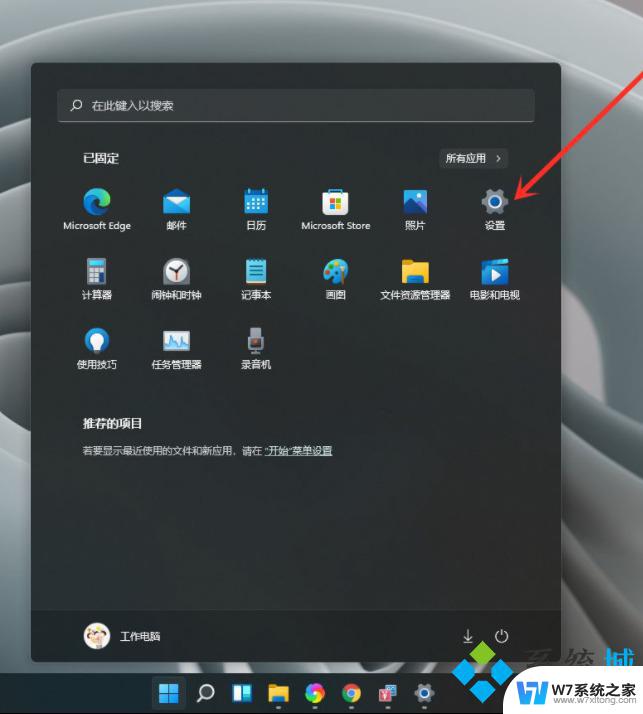电脑怎么设置默认播放器win11 Win11默认播放器设置教程
更新时间:2024-05-07 13:48:54作者:jiang
Win11默认播放器设置教程为许多用户提供了方便快捷的操作方式,让他们能够更轻松地管理自己的电脑音频和视频播放器,通过简单的设置步骤,用户可以轻松地将自己喜爱的播放器设为默认,从而实现更高效的音视频播放体验。在Win11系统中,设置默认播放器不仅可以提升用户的使用体验,还能让他们更好地享受到电脑带来的娱乐乐趣。
具体步骤:
1.打开电脑设置, 点击应用。
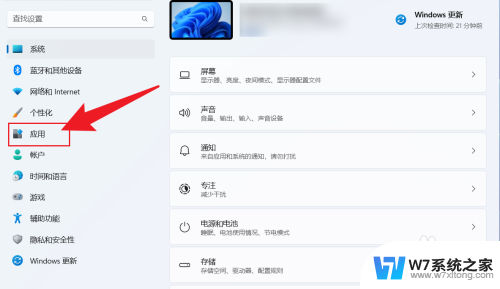
2.点击默认应用。
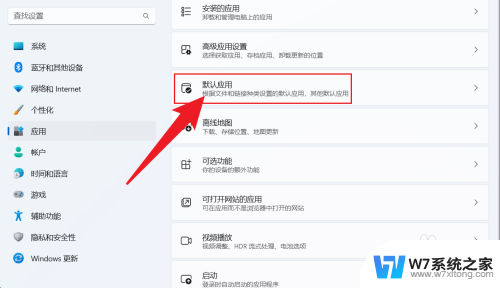
3.找到媒体播放器,点击打开。
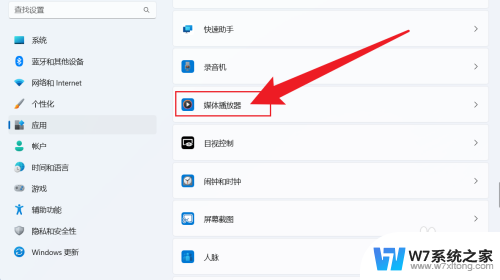
4.点击文件格式下面,选择默认应用。
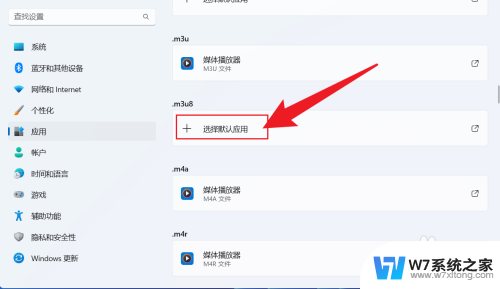
5.选择要设置默认的播放,点击设置默认值即可。
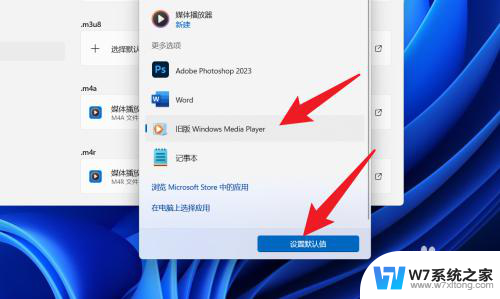
以上是设置默认播放器win11的全部内容,如果遇到此问题,您可以按照以上操作解决,非常简单快速。